RivaTuner и шофьор - проблемите, трудностите, въпроси и помощ
(RAM - 512) / 2 MB
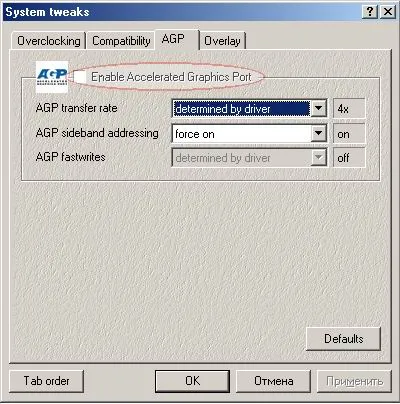
Деактивирането на AGP е възможно само с версия на драйвера за 56.HH.
- режим AGP 4x е нестабилна. NVIDIA драйвери по подразбиране тласък режим 2. За информация относно режим позволява, вижте специалното издание на често задавани въпроси.
- AGP режим на бърз записвания е нестабилна. Разрешаването Бързо пише в по този чипсет системи често води до фатални грешки 3D, като понякога Windows-базирани приложения.

VIA PT880, K8T (М) 890, P4T (М) 890
- AGP Mode 2x AMD чипсет 750 е нестабилна. NVIDIA режим драйвер по подразбиране повишава 1x. За информация относно режим позволява, вижте специалното издание на често задавани въпроси.
- AGP Mode СБА AMD чипсет 750 е нестабилна. NVIDIA драйвер по подразбиране забранява СБС. За информация относно режим позволява, вижте специалното издание на често задавани въпроси.
- Прилагане на AGP шина с обмен на данни RAM чипсет е изключително чувствителен към стабилността на RAM. В случая с фатални катастрофи на всички 3D приложения щателна проверка на RAM паметта.
Режим AGP 8x е нестабилна. В случай на проблеми, се препоръчва да се актуализира дънна платка BIOS, забранете AGP Fast-Пише функция и ограничаване на AGP порта се ускори до 4 чрез BIOS-а. В екстремни случаи се препоръчва ускоряване на режима AGP 2.0, вижте специалното издание FAQ.
- Уверете се, че системата работи криптографската услуга (криптографските услуги). Тази услуга е отговорен за проверката, включително цифрови подписи.
- Цифровият подпис не е валиден за така наречената "рязани-надолу» (Lite) разпределения на драйвери, от които изхвърля многоезична поддръжка, и на инсталатора да намали размера, както и за така наречените «Оптимизиран» (Omega, ДНК, НПО) шофьори в Readme файла за инсталация (.inf) са променени.
- Това може да означава, че файловете на драйверите са били променени по отношение на първоначалното състояние. По-специално, за модифициране на файловете на драйвера с помощта на RivaTuner PatchScripts на доставка. Това води до такъв ефект. Ако водачът не ръчно закърпи, възстановяване на файлове от разпределението на водача с помощта на архиватор (например WinRAR).
- WHQL цифрови подписи имат срок на годност. За шофьорите, освободен преди две години и по-рано, на електронен подпис вече не е валидна, когато DirectX инсталирана най-новата версия.
Предупреждение. Вие не можете да инсталирате драйвера модифициран в 64-битовите версии на Windows, поради повишена ядрото сигурност (PatchGuard).
Това може да бъде причинено от използването на редица функции на водача панел на NVIDIA за създаване на оборудването:
- DualView функция не е налична в Windows Vista и 7, стартера издания на ограниченията на операционната система.
- В някои версии на драйверите, особено в пакета за готов компютър чисто име, DualView е забранено. За да отключите с помощта RivaTuner раздела PowerUser (Registry), изтеглете база данни за текущата версия на водача, в раздел «NVIDIA / Интелигентна система» DisableDualView намерите ключа и му задайте стойност 0.
За да забраните PowerMizer в Windows XP трябва да бъде в контролния панел на NVIDIA, отидете на раздела "Промяна на настройките PowerMizer» (Промяна на настройките PowerMizer) и сложете отметка в "Да не се управляват консумацията на енергия" вариант (не управлявам консумация на енергия). В Windows Vista и по-нови контрол шофьор панел не разполага с отметка, настройки PowerMizer обединени с вграден в Windows планове за захранването. Като цяло е достатъчен в контролния панел на Windows, за да изберете плана «High Performance» (Висока производителност), за да се елиминират негативните ефекти PowerMizer.
Ако изборът на енергиен план не решава проблема, можете да деактивирате PowerMizer през регистъра. Същият метод ще бъде полезно, ако производителя на лаптопа е избрал маркер PowerMizer, шофьор NVIDIA панел за Windows XP. В полза RivaTuner, кликнете върху раздела "Регистрация» (PowerUser), изтеглете база данни за текущата водача в раздел «система» настроен следващите ключови следните стойности:
- PerfLevelSrc - 2222
- PowerMizerEnable - 0
- PowerMizerLevel - 1
- PowerMizerLevelAC - 1
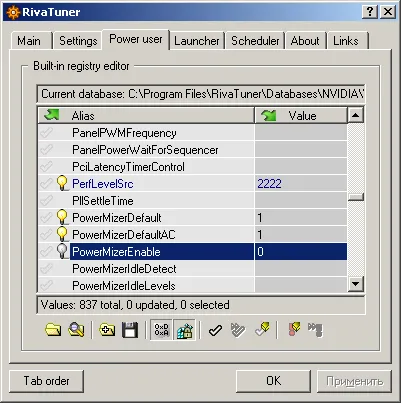
Включете и комунални услуги PowerMizer PowerMizer Мениджър позволяват, ако е необходимо, да прецизира PowerMizer работа без прекъсване на електрозахранването.
В 7H00 GeForce графични процесори и по-новите вече не е единна ставка за целия чип. Различните звена извършват дейността си при различни честоти в различни нива на производителност. Серията графични процесори 7H00 представени три честоти: растеризация (ROP блокове), пикселните шейдъри (Shader единица) и геометрията на блоковете (Геометрична единица). Серията от графични процесори GeForce 8H00 и по-нови представена от две честоти, универсални изчислителни единици (Shader единица) и растеризация блокове (РОП).
Честота блокове геометрия / единна шейдърни и растер честотни блокове, свързани определено съотношение. В разпръскване функция варира през водача обикновено само честота блок геометрия (единна шейдърни единици) и РОП честотни блокове са променени в синхрон със съотношение. В тази стъпка промените референтната честота за геометрия / засенчване единица по-малка от терена за останалите блокове. На практика това означава, че значително увеличение в честотата блок геометрия / оцветяване при ускоряване растежа РОП честотни блокове. където честотни блокове ROP издигат внезапно, в зависимост от референтната честота осцилатор (кварц).
При използване на NVIDIA драйвери версия 163.67 или по-нова графични процесори GeForce 8H00 и нов независим възможни честоти промени единни шейдърни блокове и РОП единици. Можете да използвате RivaTuner и други инструменти на двигателя (EVGA Precision. MSI Afterburner) или NVIDIA System Tools.
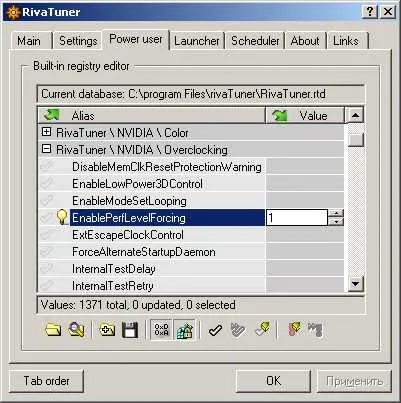
Тогава опция дисплей RivaTuner овърклок панел "Принудително нивото на изпълнение» (силова константа ниво), включване на скорост решение за всички карти за нивото на овърклок режими за 3D режим.
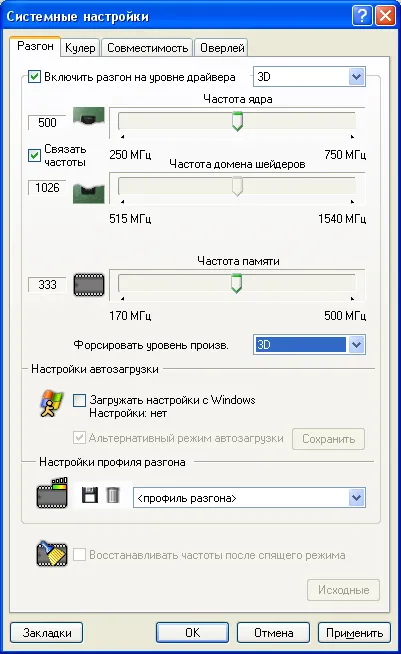
Недостатък на този метод е, че консумацията на честота и мощност ще бъде постоянно високо, дори ако 3D функции ускорение не се използват. Това ще доведе до по-голяма топлина и карти в увеличен товар върху стабилизирането на електроенергийната система.
Законни неуспехи са записани в стандартния Windows Event Log (те обикновено съдържат фразата "Silent L2-L1 преход»). Ако Windows Vista работи за защита на системата, на дневника се записва Събитие ID 4101.
NVIDIA драйвери версия на 95.HH имаха възможност да се включат продължителен сеч на системата за защита. За разширена информация трябва да се използва RivaTuner раздел "Регистър", за да изтеглите данни за водача и «NVIDIA System» раздел, за да присвоите клавиш стойност RmLogonRC на 1. След това, в раздел «NVIDIA Control Panel глобалната» ключов NvCPLEnableTroubleshootingPage задавате стойност 1. След това, панелът шофьор в раздела за контрол на Windows екрани, свойства "за отстраняване на грешки на настройките" за да се появи (отстраняване на грешки), което ще се покажат всички събития на системата за защита на водача.
Вид на GPU, която се основава на картата, може да се идентифицира полезност RivaTuner и GPU-Z.
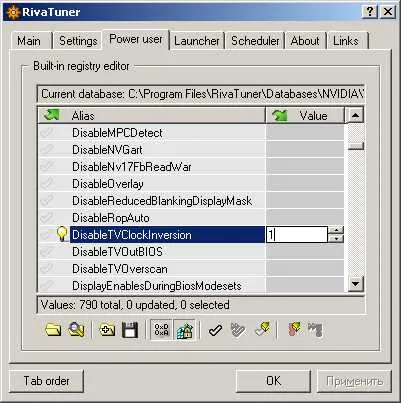
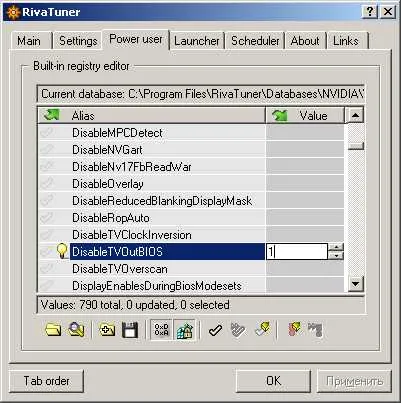
Това ограничение NVIDIA драйвер, като се започне с версия 45.HH, при използване на наслагването. Възможни решения:
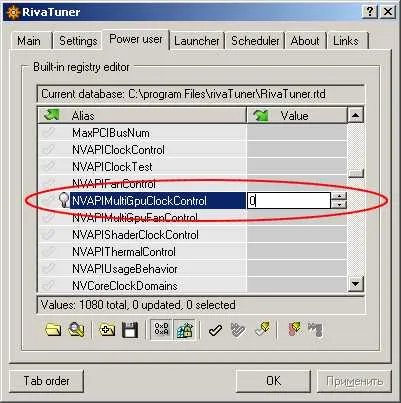
След това ще бъде възможно, като изберете картата в основния прозорец, се прилага по-специално за да го овърклок. Въпреки това той отбеляза, че разликите в честотите между двойките карти SLI (особено в честотния графичния процесор) може да доведе до изкривяване на изображението.
настройки шейдърни не работят за приложения, които използват DirectX 10 или по-късно.
По-долу са някои известни ограничения NVIDIA графични процесори:
NVIDIA версии 50.HH шофьори - 90.HH съдържат Virtual Desktop агент. Първоначално, тя работи само за няколко монитора "Clone". За включване в панела на водача в свойствата на екрана на контролния панел на Windows в раздела "разделителна способност на екрана и честота на опресняване» (разделителните способности на екраните Честотите на опресняване), поставете отметка в "Шоуто на кутия само физическата резолюция тиган» (Покажи само физически резолюции на промиване). След това, в същия раздел, задаване на собствената разделителна способност на монитора, а в Display Properties на Windows, изберете размера на работния плот. Може би се даде възможност на Virtual Desktop и за други начини, включително случая на един монитор. За да направите това с RivaTuner в режим PowerUser (Registry) в раздел «NVIDIA / Интелигентна система» PanScanSelection намерите ключа и му задайте стойност 1.
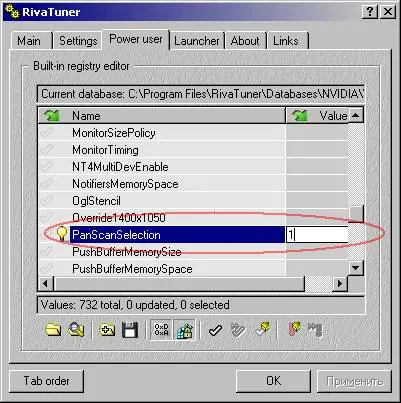
След рестартирането отметка до "Показване само на физическата способност на Пан" ще бъде на разположение в панела шофьор.
- Най-честата причина - операция за защита на овърклок на водача. За подробности вижте специалното издание на често задавани въпроси.
- Участниците във форума Експериментите показват, че с шофьор версия на NVIDIA 45.23, защото работи на издаване на картата не се наблюдава.
- Когато вертикалната синхронизация оказване сканиране монитор (V-Sync) е забранена, опитайте да използвате RivaTuner nHancer или настройки Direct3D в водача, за да се намали стойността «Предварително изобразяване Limit» 1.
Предупреждение. Тази настройка е действия в световен мащаб! Включи го само по време на стартирането на проблемни приложения.
За да използвате анизотропна филтриране е необходимо да се кръпка файл NVIDIA OpenGL драйвер кръпка скрипт AnisoBoosterOGL на доставка RivaTuner. След това показва в панела на водача или на нивото на анизотропна филтриране RivaTuner винаги ще се прилага, независимо от опитите за заобикаляне на използването на неговата игра.
Този проблем не е от значение, когато се използва водачи 50.HH и по-горе, което се използва винаги е включена в RivaTuner водача панел или анизотропна филтриране.
Актуализиране на NVIDIA драйвера до версия 158.HH или по-нова. Ако те все пак се срива след показване откриването последователност и се използва двуядрен / процесор с HyperThreading, оптимизация на мулти-процесорни забраните на водача. За да направите това в раздела RivaTuner "Регистрация» (PowerUser) изтегляне на база данни за текущата версия на драйвера и «Direct3D» секция, за да зададете ключ на стойност от 0. WTD_EXECMODEL «OpenGL» раздел, за да присвоите клавиш стойност OGL_ThreadControl 2.
Поради природата карта овърклок GeForce FX и по-нов драйвер ниво овърклок раздела RivaTuner използва същите стрес тестовете като вградения ускорение в драйвера. Изключване тестване честота в RivaTuner чрез изтеглянето на раздела "Регистър» (Опитен) файлове на бази данни и създаване на RivaTuner.rtd DisableClockTest ключ на системния регистър в група «RivaTuner \ Overclocking \ Global» със стойност 1.
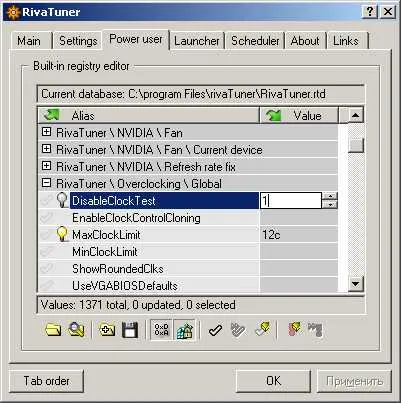
Но практическото значение на това действие е, като превишението на границите, определени стрес-тест на водача, ще задейства автоматичните спирачките и ускорение ще се нулира след рестартиране. Като алтернатива е възможно да се разпръсне раздел в RivaTuner отметка в квадратчето "Алтернатива Boot Mode» (Използвайте алтернативен демон) и изключва NVIDIA Control Panel от стартиране (NvCplDaemon), като по този начин да се запази честота след рестарта, но първото стартиране на 3D приложение е вероятно , ще постави всичко на мястото си.
RivaTuner по подразбиране използва стрес-тест в модула за овърклок в Windows Vista и Windows XP с помощта на NVIDIA 163.HH версия или по-нова шофьор.